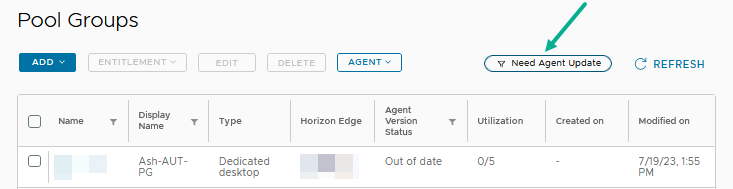Les mises à jour d'Horizon Agent peuvent inclure de nouvelles fonctionnalités et de nouveaux correctifs de bogues. Utilisez cette procédure pour mettre à jour les logiciels Horizon Agent installés sur vos VM de poste de travail dédié.
Pour mettre à jour les logiciels Horizon Agent installés sur vos VM de poste de travail dédié, utilisez Horizon Universal Console. Démarrez le processus de mise à jour de l'agent sur la page Groupes de pools et le focus du processus passe des groupes de pools aux pools. Activez ensuite la mise à jour de l'agent au niveau du pool pour que le système mette à jour les logiciels Horizon Agent sur vos VM de poste de travail dédié vers la dernière version disponible.
Lorsque l'opération de mise à jour de l'agent est en cours, vous devez vous assurer qu'aucune autre activité planifiée ne peut entraîner d'opération de changement d'alimentation dans les VM de poste de travail du groupe de pools. Informez, par exemple, vos autres administrateurs qu'ils évitent de mettre manuellement hors ou sous tension l'une de ces VM de poste de travail. Vérifiez ensuite que les planifications de gestion de l'alimentation configurées dans ce groupe de pools n'entraînent pas la mise sous ou hors tension des postes de travail lors de l'exécution des tâches de mise à jour de l'agent. En cas d'opération de changement d'alimentation sur une machine virtuelle de poste de travail tandis que le système exécute ses tâches de mise à jour de l'agent sur la VM, des résultats imprévus peuvent se produire et laisser cette VM de poste de travail dans un état qui nécessite la récupération manuelle.
Il est recommandé de modifier le groupe de pools et de supprimer les planifications configurées de gestion de l'alimentation pour éliminer le risque d'opération de changement d'alimentation lors de l'exécution des tâches de mise à jour de l'agent.
Procédure
Que faire ensuite
Le processus de mise à jour de l'agent s'exécute en arrière-plan et l'état s'affiche sur la page Journal d'activité. Accédez à la page Journal d'activité pour afficher la progression. Pour plus d'informations sur le journal d'activité, reportez-vous à la section Surveillance de l'activité de l'administrateur et de l'utilisateur final sur la page Journal d'activité.